电脑windows系统怎么还原 还原电脑windows系统的方法教程
更新时间:2023-08-01 10:38:00作者:mei
电脑windows系统遇上无法解决或者棘手的故障问题,就可以采取系统还原的方法来解决,使用简单的方式来解决大部分问题,可是还原电脑windows系统是一件复杂的事情,大部分新手用户对此不熟悉,怎么办?今天来介绍快速还原电脑windows系统的方法教程。
方法一:进入更新和安全点击重置此电脑
1、首先点击开始菜单选择打开设置。
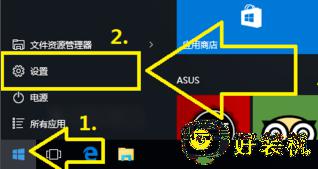
2、点击打开更新和安全。
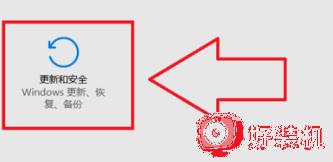
3、点击恢复,接着在点击重置此电脑处的开始。
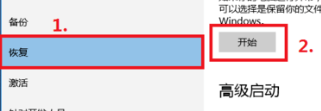
4、然后将会出现选择还原类型,根据我们的需要还原即可。
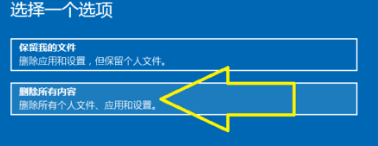
5、点击初始化,剩下的就是等系统自动完成还原了。(在重置的时候一定要保证电脑拥有稳定的电源)

方法二:通过快捷键打开运行进入安全和维护还原
1、同时按下“win+r”打开运行,输入control。
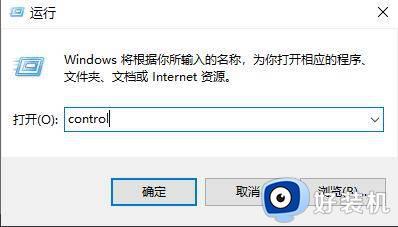
2、点击打开“安全和维护”。
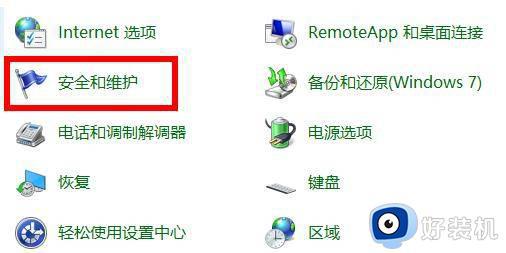
3、点击打开“恢复”。
4、然后再选择中间的“开始系统还原”就可以啦。
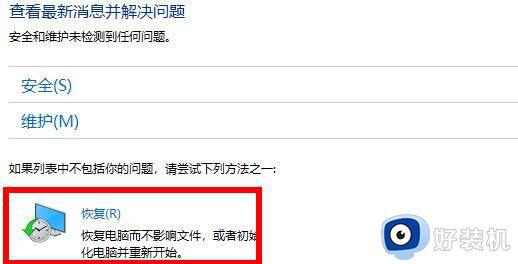
以上介绍还原电脑windows系统的方法教程,方法有很多种的,大家主要根据自己使用习惯来进行选择和操作。
电脑windows系统怎么还原 还原电脑windows系统的方法教程相关教程
- windows怎么一键还原 让windows系统一键还原的方法
- 重装系统如何备份还原Win11系统镜像
- macbook只有windows怎么还原 苹果电脑安装Windows系统怎么恢复原来系统
- 电脑显示启动windows不动了怎么办 电脑显示启动windows不动原因和解决方法
- 如何在windows系统中清空、还原回收站里的内容 windows系统清空、还原回收站内容的方法
- windows恢复出厂设置在哪里 windows恢复出厂设置教程
- 电脑如何创建系统还原点和进行系统还原 电脑创建系统还原点和进行系统还原的方法
- windows安装程序闪退怎么回事 windows安装程序闪退的原因和解决方法
- 苹果还原系统的图文教程 苹果电脑系统怎样恢复出厂设置
- 微软证实系统还原点会损坏Win11 22H2版本应用程序
- 电脑无法播放mp4视频怎么办 电脑播放不了mp4格式视频如何解决
- 电脑文件如何彻底删除干净 电脑怎样彻底删除文件
- 电脑文件如何传到手机上面 怎么将电脑上的文件传到手机
- 电脑嗡嗡响声音很大怎么办 音箱电流声怎么消除嗡嗡声
- 电脑我的世界怎么下载?我的世界电脑版下载教程
- 电脑无法打开网页但是网络能用怎么回事 电脑有网但是打不开网页如何解决
电脑常见问题推荐
- 1 b660支持多少内存频率 b660主板支持内存频率多少
- 2 alt+tab不能直接切换怎么办 Alt+Tab不能正常切换窗口如何解决
- 3 vep格式用什么播放器 vep格式视频文件用什么软件打开
- 4 cad2022安装激活教程 cad2022如何安装并激活
- 5 电脑蓝屏无法正常启动怎么恢复?电脑蓝屏不能正常启动如何解决
- 6 nvidia geforce exerience出错怎么办 英伟达geforce experience错误代码如何解决
- 7 电脑为什么会自动安装一些垃圾软件 如何防止电脑自动安装流氓软件
- 8 creo3.0安装教程 creo3.0如何安装
- 9 cad左键选择不是矩形怎么办 CAD选择框不是矩形的解决方法
- 10 spooler服务自动关闭怎么办 Print Spooler服务总是自动停止如何处理
